Voraussetzungen für die allgemeine Zwischenablage
Damit die systemübergreifende Zwischenablage bei Ihnen funktioniert, müssen mehrere Voraussetzungen erfüllt sein. Sie müssen die richtigen Betriebssysteme installiert und kompatible Geräte besitzen sowie in der richtigen Umgebung sein. Auf Ihrem iOS-Gerät sollte daher mindestens iOS 10 und auf dem Mac macOS Sierra installiert sein. Zu den kompatiblen Geräten gehören:
- iPhone 5 oder neuer
- iPad Pro (1. Gen.) oder neuer
- iPad (4. Gen.) oder neuer
- iPad Air oder neuer
- iPad mini 2 oder neuer
- iPod Touch (6. Generation oder neuer)
- MacBook (Anfang 2015 oder neuer)
- MacBook Pro (2012 oder neuer)
- MacBook Air (2012 oder neuer)
- Mac mini (2012 oder neuer)
- iMac (2012 oder neuer)
- Mac Pro (Ende 2013)
So nutzen Sie die universelle Zwischenablage
Wenn Ihre Geräte die oben genannten Voraussetzungen erfüllt haben, kann es schon fast losghen. Stellen Sie noch sicher, dass die Geräte mit derselben Apple-ID bei iCloud angemeldet sind und dass sowohl Bluetooth als auch WLAN aktiviert sind, während sich beide Geräte in der Nähe zueinander befinden. Achten Sie ebenfalls darauf, dass die Geräte im selben WLAN angemeldet sind.
Um nun einen Text, ein Foto oder ein Video vom iPhone auf den Mac zu kopieren, markieren Sie den Inhalt und wählen Sie im Kontextmenü „Kopieren" aus. Wechseln Sie jetzt zum Mac und fügen Sie den kopierten Inhalt beispielsweise in ein Dokument ein, indem Sie die Befehlstaste (cmd) + (v) auf Ihrer Tastatur drücken. Umgekehrt funktioniert das Kopieren ebenfalls. Wählen Sie auch hier den zu kopierenden Inhalt erst aus und drücken Sie dann die Befehlstaste (cmd) + (c) auf Ihrer Tastatur. Anschließend halten Sie kurz Ihren Finger auf das Textfeld gedrückt und tippen Sie dann auf „Einsetzen".
Hinweis: Trotz allem kann es vorkommen, dass die universelle Zwischenablage nicht in jedem Fall korrekt funktioniert. Wir empfehlen dann, dass Sie den Inhalt erneut kopieren und einen neuen Versuch starten.

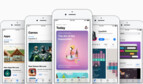

Diskutiere mit!
Hier kannst du den Artikel "So nutzen Sie die universelle Zwischenablage am iPhone und Mac" kommentieren. Melde dich einfach mit deinem maclife.de-Account an oder fülle die unten stehenden Felder aus.
Die Kommentare für diesen Artikel sind geschlossen.